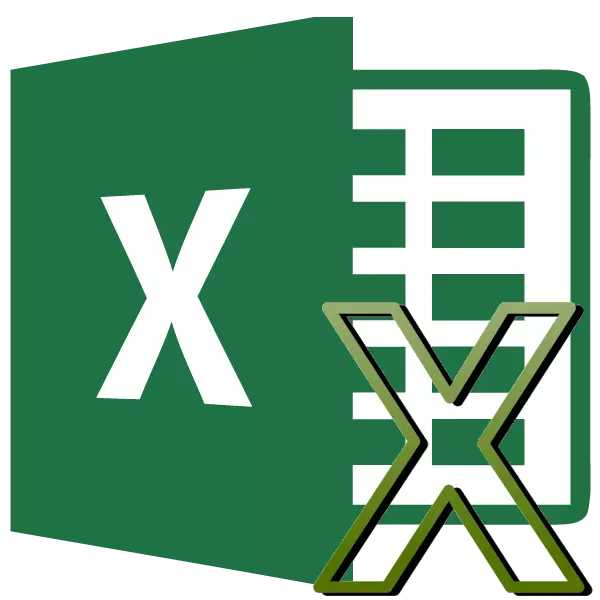
Med setom aritmetičnih akcij, ki so sposobni izvajati Microsoft Excel, seveda prisoten in množenje. Na žalost pa vsi uporabniki ne vedo, kako v celoti in v celoti izkoristiti to priložnost. Upoštevajmo, kako izvesti postopek množenja v Microsoft Excelu.
Načela množenja v Excelu
Kot vsak drug aritmetični učinek v programu Excel se množenje izvede z uporabo posebnih formul. Multiplikacijski ukrepi se zabeležijo z znakom - "*".Pomnoževanje navadnih števil
Microsoft Excel program se lahko uporablja kot kalkulator, in preprosto množite različne številke.
Da bi množili eno številko v drugega, vnesite v katero koli celico na listu ali v nizu formule, znak je enak (=). Nato navedite prvi dejavnik (število). Nato postavite znak, da se pomnoži (*). Nato napišite drugi dejavnik (število). Tako bo splošna množična predloga pogledala na naslednji način: "= (število) * (število)".
Primer prikazuje razmnoževanje 564 do 25. Dejanje se zabeleži z naslednjo formulo: "= 564 * 25".
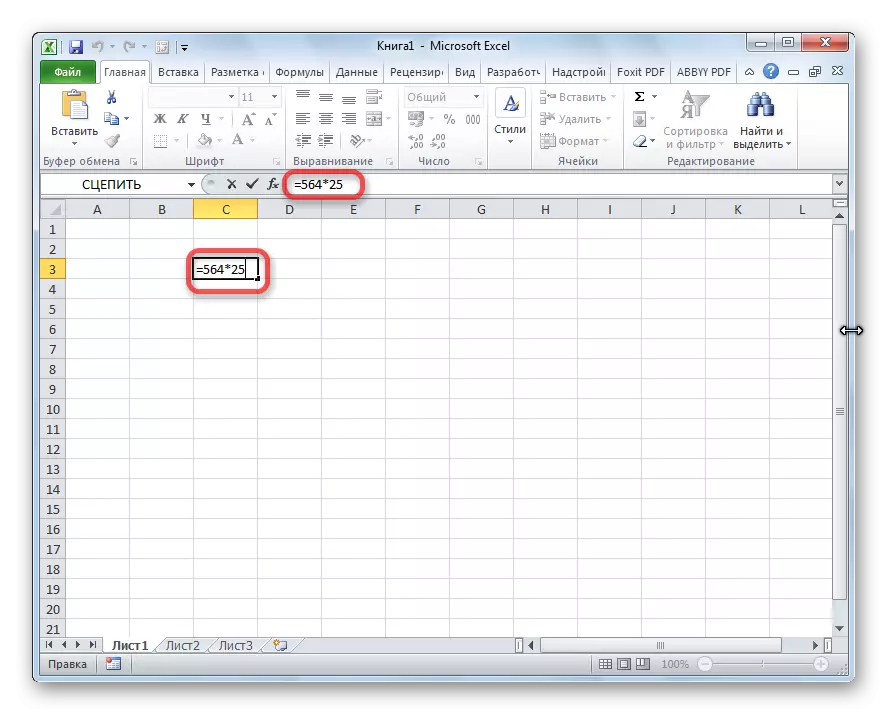
Če si želite ogledati rezultate izračunov, morate klikniti na tipko Enter.

Med izračuni morate zapomniti, da prednost aritmetične akcije v Excelu, enako kot pri običajni matematiki. Vendar pa je treba vseeno dodati množični znak. Če je pri pisanju izraza na papirju dovoljeno znižanje znaka množenja pred oklepaji, nato pa v Excelu, za pravilno štetje, je potrebno. Na primer, izraz 45 + 12 (2 + 4), v Excelu morate zabeležiti na naslednji način: "= 45 + 12 * (2 + 4)".

Pomnožitev celic
Postopek množenja celice na celici se zmanjša na isto načelo kot postopek množenja za številko. Najprej se morate odločiti, na katerem celicah bo prikazan rezultat. V njem je znak, ki je enak (=). Nato, izmenično kliknite celice, vsebina, ki jo morate pomnožiti. Po izbiri vsake celice smo nastavili množitveni znak (*).

Množenje stolpca na stolpcu
Da bi razmnožili kolono v kolono, morate takoj pomnožiti zelo zgornje celice teh stolpcev, kot je prikazano v zgornjem primeru. Potem smo postali na spodnji levi kot napolnjene celice. Pojavi se znak za polnjenje. Razmišljate z levim gumbom miške. Tako je multiplikacijska formula kopirana na vse celice kolone.

Po tem se bodo stolpci pomnožili.

Podobno lahko pomnožite tri ali več stolpcev.
Množenje celic po številu
Da bi celico pomnožili po številu, kot v zgornjih primerih, najprej postavite znak, ki je enak (=) v celico, ki nameravate prikazati odgovor aritmetičnega akcije. Nato morate posneti številski multiplikator, postavite multiplikacijski znak (*) in kliknite na celico, ki jo želite pomnožiti.

Če želite izpisati rezultat na zaslonu, kliknite gumb ENTER.
Vendar pa lahko opravljate dejanja in v drugem naročilu: Takoj po znaku je enaka klik na celico, ki jo morate pomnožiti, in potem, po množenju znaka, napišite številko. Konec koncev, kot veste, se delo ne spreminja od permutacije multiplikatorjev.
Na enak način, po potrebi lahko pomnožite več celic in več številk naenkrat.
Množenje stolpca po številu
Da bi razmnožili stolpec na določeno število, jih morate takoj pomnožiti s celico, kot je opisano zgoraj. Nato z uporabo označevalca polnilnika kopirajte formulo v spodnje celice in dobimo rezultat.
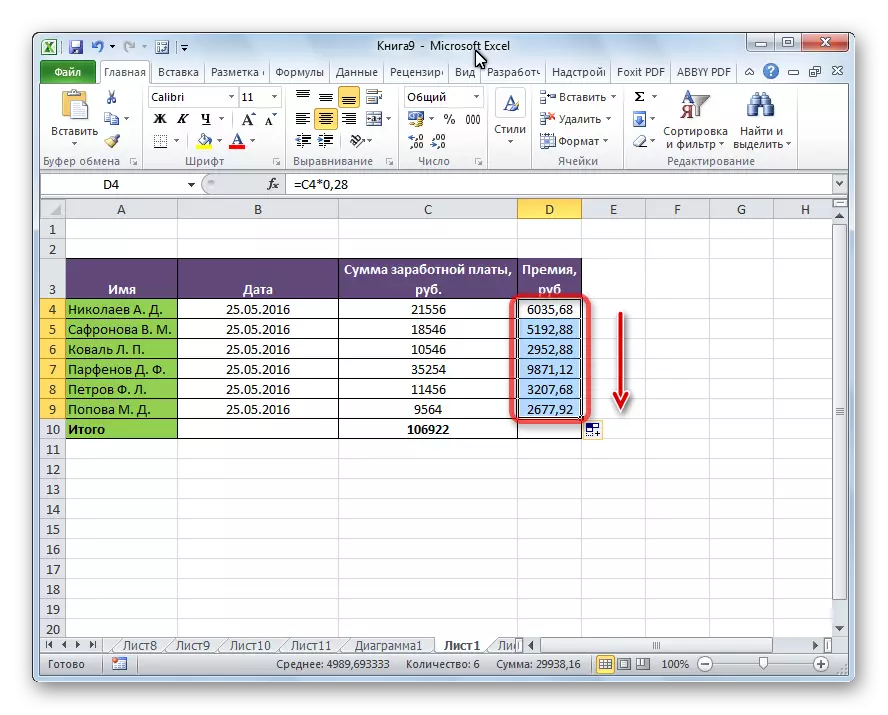
Množenje stolpca na celici
Če se številka nahaja v določeni celici, da se razmnoži kolona, na primer, obstaja določen koeficient, zgornja metoda ni primerna. To je posledica dejstva, da se, ko bo kopiranje preusmerjeno z razponom obeh multiplikatorjev, in potrebujemo enega od množiteljev trajnih.
Prvič, pomnožite z običajnim načinom prve celice stolpca na celici, ki vsebuje koeficient. Nadalje, v formuli, smo postavil znak za dolar pred koordinatami kolone in linije sklicevanja na celico s koeficientom. Na ta način smo obrnili relativno sklicevanje na absolutno, katerih koordinate ne bodo spremenjene pri kopiranju.
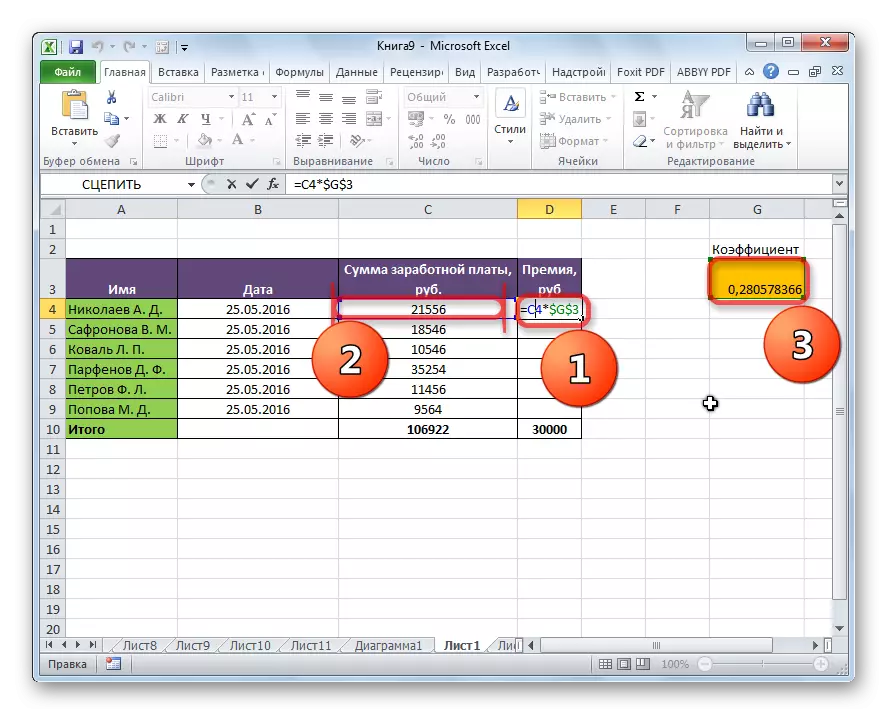
Zdaj ostaja na običajen način, z uporabo polnilnega markerja, kopirajte formulo drugim celicam. Kot lahko vidite, se prikaže takojšen rezultat.
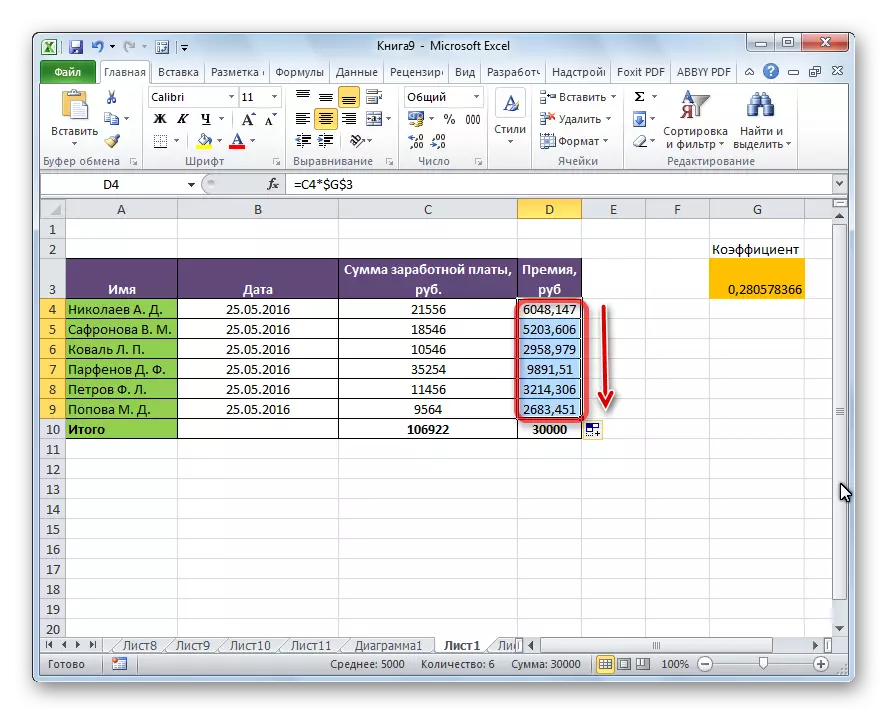
Lekcija: Kako narediti absolutno povezavo
Funkcija proizvodnja
Poleg običajne metode množenja, obstaja priložnost za uporabo posebne funkcije za te namene v Excelu. Lahko jo pokličete vse enake načine kot katera koli druga funkcija.
- Uporaba čarovnika za funkcije, ki jo lahko zaženete s klikom na gumb "Vstavi funkcijo".
- Skozi zavihek formule. Biti v njem, morate klikniti na "matematični" gumb, ki se nahaja na traku v orodni vrstici "Knjižnica funkcijske knjižnice". Nato na seznamu, ki se pojavi, izberite "Production".
- Pokličite ime funkcije in njegove argumente, ročno, po znaku, ki je enaka (=) v želeni celici ali v nizu formule.
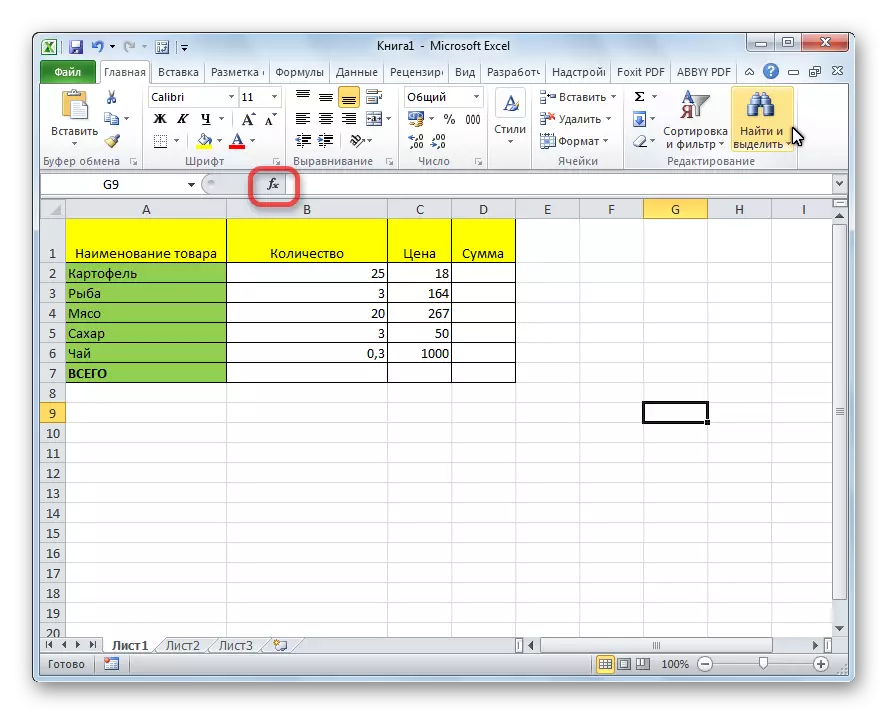
Potem morate najti funkcijo izdelka, v oknu Čarovnik za upravljanje, ki se odpre, in kliknite gumb »OK«.
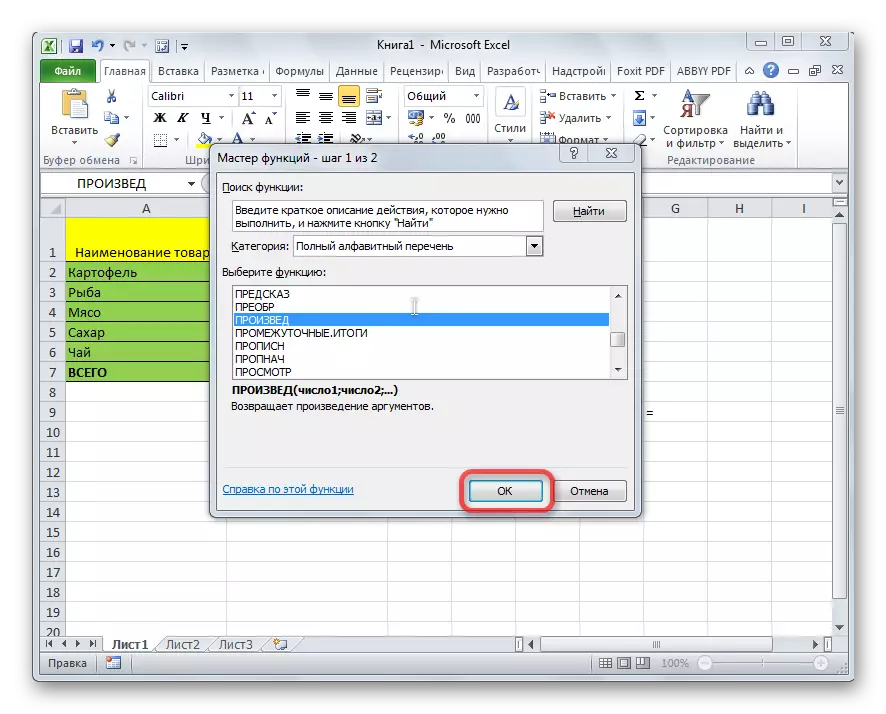

Funkcija Predloga za ročni vhod je naslednja: "= Proizvodnja (številka (ali povezava do celice); število (ali povezava do celice); ...)". To je, če na primer potrebujemo 77 pomnoženih s 55, in pomnožite s 23, nato napišite naslednjo formulo: "= proizvedeno (77; 55; 23)". Če želite prikazati rezultat, kliknite gumb ENTER.
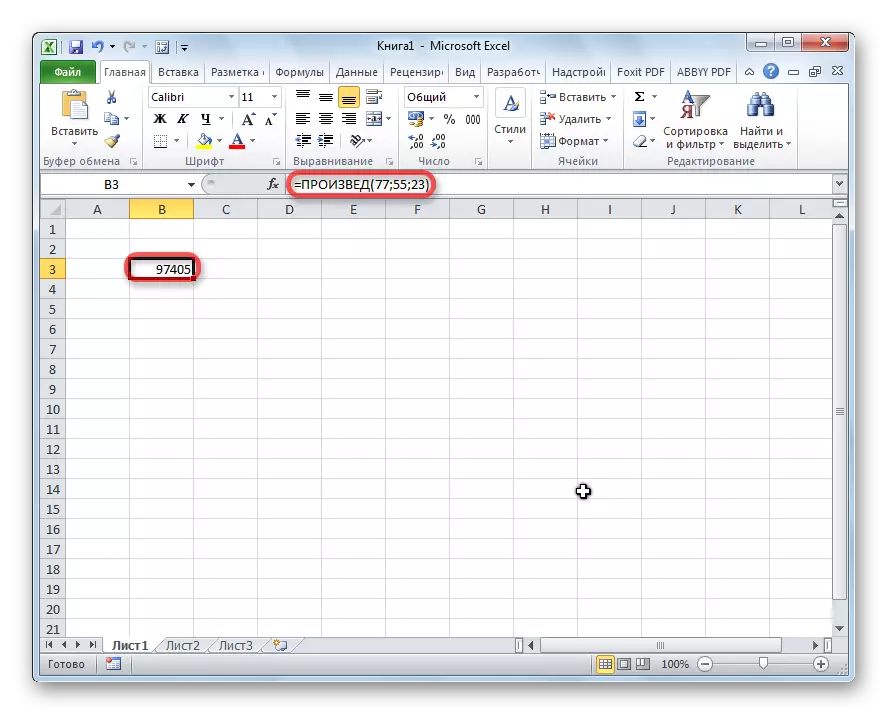
Pri uporabi prvih dveh možnosti za uporabo funkcije (s pomočjo čarovnika formule formule) se bo okno argumenta odprlo za vnos argumentov v obliki številk ali mobilnih naslovov. To lahko naredite tako, da preprosto kliknete na želene celice. Po vnosu argumentov pritisnite gumb "OK", da izvedete izračune, in izpišite rezultat na zaslonu.

Kot lahko vidite, v programu Excel obstaja veliko število možnosti za uporabo takšnega aritmetičnega akcije kot množenje. Glavna stvar je poznati nianse pri uporabi množenja formul v vsakem primeru.
